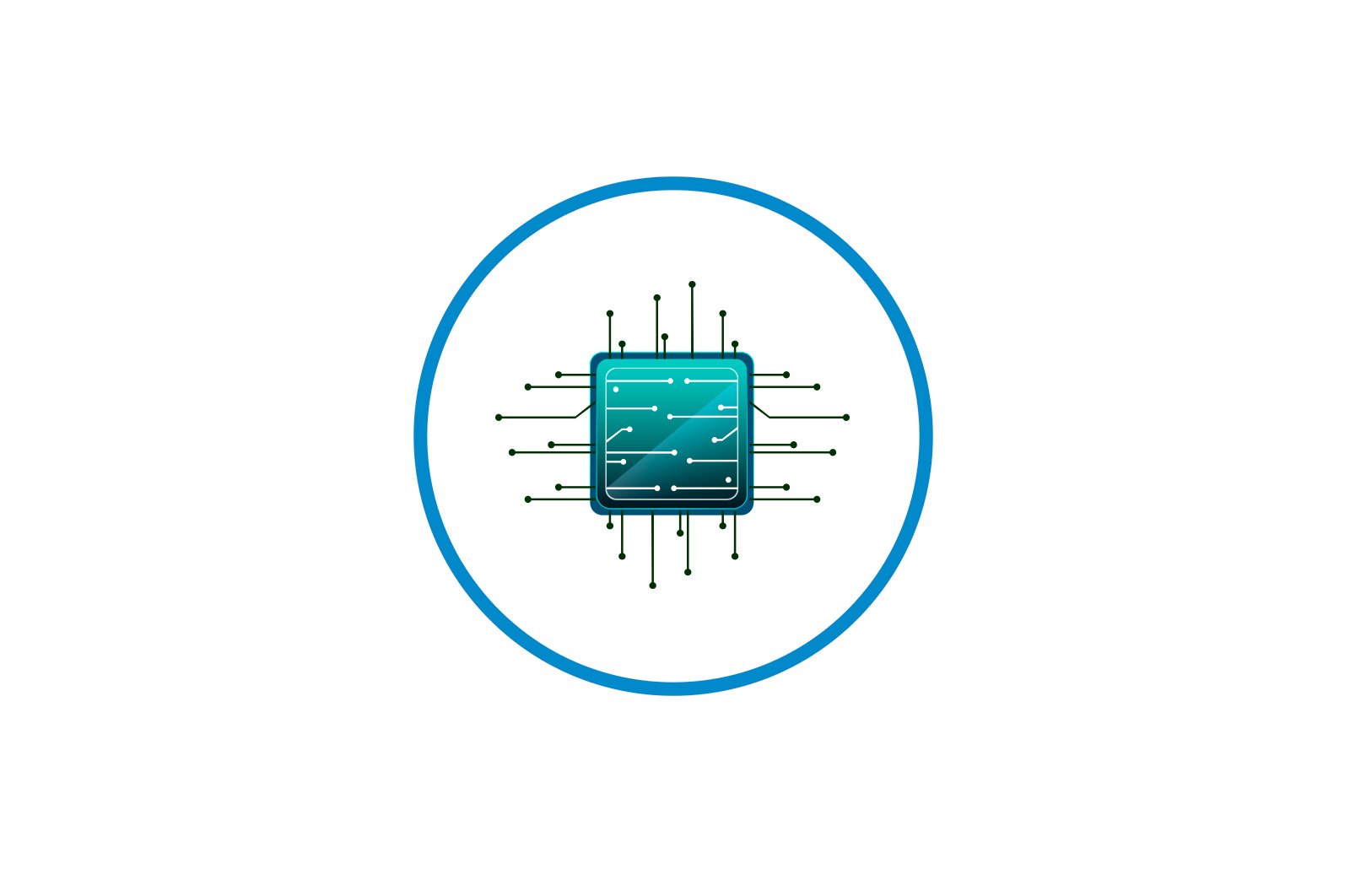
NVIDIA GeForce grafik kartangizni overclock qiling haqida malumot
Har yili ko’proq talabchan o’yinlar chiqadi va ularning hammasi ham video kartangizning «tishlari» bo’lib chiqmaydi. Albatta, siz har doim yangi video kartani olishingiz mumkin, lekin nima uchun sizda mavjud bo’lgan kartani overclock qila olsangiz, keraksiz xarajatlar bilan ovora bo’lasiz?
NVIDIA GeForce grafik kartalari bozorda eng ishonchli hisoblanadi va ular ko’pincha to’liq quvvat bilan ishlamaydilar. Siz overclock orqali ishlashni oshirishingiz mumkin.
NVIDIA GeForce grafik kartasini qanday qilib overclock qilish kerak
Overclocking — bu hisoblash komponentining ishlash chastotasini odatdagi rejimlardan tashqari oshirish, bu uning ish faoliyatini yaxshilashi kerak. Bizning holatlarimizda ushbu komponent grafik karta bo’ladi.
Grafik kartamni overclock qilish haqida nima bilishim kerak? Grafik kartaning yadro frekans tezligini, xotirasini va shader bloklarini qo’lda o’zgartirish qasddan amalga oshirilishi kerak, shuning uchun foydalanuvchi overclock tamoyillarini bilishi kerak:
- Kadr tezligini oshirish uchun siz chiplarning kuchlanishini oshirasiz. Binobarin, elektr ta’minotidagi yuk oshadi va u haddan tashqari qizib ketishi mumkin. Bu kamdan-kam uchraydigan hodisa bo’lishi mumkin, ammo kompyuterni har doim o’chirib qo’yish imkonsiz emas. Chiqish: kuchliroq quvvat manbasini sotib oling.
- Grafik kartangizning ishlashi oshgani sayin uning issiqlik tarqalishi ham oshadi. Sovutgich sovutish uchun etarli bo’lmasligi mumkin va siz sovutish tizimini pompalamoq haqida o’ylashingiz kerak. Bu yangi sovutgichni o’rnatish yoki suyuq sovutish bo’lishi mumkin.
- Chastotani oshirish bosqichma-bosqich amalga oshirilishi kerak. Kompyuterning o’zgarishga qanday munosabatda bo’lishini ko’rish uchun zavod parametrlaridan 12% qadam etarli. O’yinni bir soat davomida boshqarishga harakat qiling va ishlashni (ayniqsa haroratni) maxsus yordam dasturi bilan kuzatib boring. Hammasi normal ekanligiga amin bo’lganingizdan so’ng, ohangni oshirishga urinib ko’rishingiz mumkin.
Ogohlantirish. Grafik kartani overclock qilishga o’ylamasdan yondashish kompyuterning ish faoliyatini qisqartirish shaklida mutlaqo teskari ta’sir ko’rsatishi mumkin.
Ushbu vazifani bajarishning ikki yo’li mavjud:
- Videoadapterning BIOS-ni qayta yoqing;
- Maxsus dasturlardan foydalanish.
Biz ikkinchi variantni ko’rib chiqamiz, chunki birinchisi faqat tajribali foydalanuvchilar uchun tavsiya etiladi, yangi boshlanuvchilar esa dasturiy vositalar bilan ishlashadi.
Bizning maqsadlarimiz uchun turli xil yordam dasturlarini o’rnatishimiz kerak bo’ladi. Ular nafaqat grafik adapter parametrlarini o’zgartirishga, balki overclock paytida uning ishlashini kuzatishga, shuningdek natijada ishlashning o’sishini baholashga yordam beradi.
Shuning uchun darhol quyidagi dasturlarni yuklab oling va o’rnating:
Yon eslatma sifatida, grafik kartani overclock qilishga urinishlardagi buzilishlar kafolat emas.
1-qadam: harorat ko’rsatkichlarini tekshiring
SpeedFan yordam dasturini ishga tushiring. Kompyuteringizning asosiy tarkibiy qismlari, shu jumladan videoadapterning harorat ko’rsatkichlarini ko’rsatadi.
SpeedFan butun jarayon davomida ishlashi kerak. Grafik adapterga konfiguratsiya o’zgarishini kiritganingizda harorat o’zgarishini kuzatishingiz kerak.
Haroratning 65-70 darajagacha ko’tarilishi hali ham qabul qilinadi, agar u yuqoriroq bo’lsa (ma’lum yuklar bo’lmaganida) orqaga qadam qo’yish yaxshiroqdir.
2-qadam: Yuqori yuklarda haroratni tekshiring
Adapterning hozirgi chastotadagi yuklarga qanday ta’sir qilishini aniqlash juda muhimdir. Biz sizning ko’rsatkichlaringizga harorat ko’rsatkichlari o’zgarishi kabi qiziq emasmiz. Uni o’lchashning eng oson usuli — FurMark dasturi. Buning uchun quyidagilarni bajaring:
- FurMark oynasida tugmani bosing «GPU stress testi»..
- Keyingi oyna — bu video kartani yuklash sababli haddan tashqari issiqlik paydo bo’lishi mumkinligi haqida ogohlantirish. Matbuot «BOR».
- Ringning batafsil animatsiyasi bilan oyna paydo bo’ladi. Pastki qismida harorat grafigi bo’ladi. Avvaliga u ko’tarila boshlaydi, ammo vaqt o’tishi bilan barqarorlashadi. Buning sodir bo’lishini kuting va barqaror harorat ko’rsatkichini 5-10 daqiqa davomida kuzatib boring.
- Sinovni bajarish uchun faqat oynani yoping.
- Agar harorat 70 darajadan oshmasa, u holda toqat qilish mumkin, aks holda sovutishni yangilamasdan overclock qilish xavfli.
Ogohlantirish. Agar ushbu sinov paytida harorat 90 darajaga yoki undan yuqori ko’tarilsa, uni to’xtatish yaxshiroqdir.
3-qadam: Videokartaning ishlashini dastlabki baholash
Bu ixtiyoriy qadam, lekin grafik adapterning «Oldin va keyin» ishlashini vizual tarzda solishtirish foydali bo’ladi. Buning uchun biz bir xil FurMarkdan foydalanamiz.
- Blokdagi tugmachalardan birini bosing «GPU ko’rsatkichlari».
- Taniqli test bir daqiqa davomida ishlaydi va oxirida videokartaning ishlash ko’rsatkichi bilan oyna paydo bo’ladi. Qabul qilingan ball sonini yozing yoki eslang.
3DMark yanada kengroq sinovni amalga oshiradi va shuning uchun aniqroq ball beradi. Siz uni o’zgartirish uchun ishlatishingiz mumkin, ammo agar siz 3 Gb o’rnatish faylini yuklab olishni xohlasangiz.
4-qadam: Asl ko’rsatkichlarni o’lchash
Keling, endi nima bilan ishlashimizni ko’rib chiqamiz. GPU-Z yordam dasturi orqali kerakli ma’lumotlarni ko’rishingiz mumkin. Ishga tushganda, u NVIDIA GeForce video kartasi haqidagi barcha ma’lumotlarni namoyish etadi.
- Biz qadriyatlarga qiziqamiz «Pikselli to’ldirish» («Piksel to’ldirish tezligi»), «To’qimalarni to’ldirish darajasi» («To’qimalarni to’ldirish tezligi») va «Bandalar kengligi». («Xotiraning o’tkazish qobiliyati»).
Aslida, bu ko’rsatkichlar grafik adapterning ishlashini va o’yinlarning qanchalik yaxshi ishlashini aniqlaydi.
- Endi biroz pastroqda biz topamiz «GPU soati»., «Xotira». и Shader.. Bu siz o’zgartirmoqchi bo’lgan grafik yadro xotirasi va grafik karta shader blok qiymatlari.
Ushbu ma’lumotni ko’paytirgandan so’ng, ishlash ham oshadi.
5-qadam: Grafik karta chastotalarini o’zgartirish
Bu eng muhim qadam va shoshilishning hojati yo’q: kompyuter qurilmangizni yo’q qilishdan ko’ra ko’proq vaqt sarflash yaxshiroqdir. Biz NVIDIA Inspector dasturidan foydalanamiz.
- Dasturning asosiy oynasidagi ma’lumotlarni kuzatib boring. Bu erda siz barcha chastotalarni ko’rishingiz mumkin (Tomosha qiling), grafik kartaning joriy harorati, sovutgichning kuchlanishi va tezligi (Muxlis) foizlarda.
- Tugmani bosing. «Overclockingni ko’rsatish».
- Konfiguratsiyani o’zgartirish paneli ochiladi. Birinchidan, qiymatni oshiring «Shading soati» Slayderni o’ng tomonga tortib, taxminan 10% gacha.
- U avtomatik ravishda ko’payadi va «GPU soati».. O’zgarishlarni saqlash uchun tugmani bosing «Soat va kuchlanishni qo’llang».
- Endi biz grafik kartaning yangilangan sozlamalar bilan qanday ishlashini tekshirishimiz kerak. Buning uchun FurMark stress-testini qayta bajaring va uning rivojlanishini taxminan 10 daqiqa davomida kuzatib boring. Suratda asarlar bo’lmasligi kerak, eng muhimi — harorat 85-90 daraja atrofida bo’lishi kerak. Agar shunday bo’lmasa, chastotani pasaytirish va testni qayta bajarish kerak va shuning uchun tegmaslik qiymat tanlanmaguncha.
- NVIDIA inspektorini qayta kiriting va ko’paytiring «Xotira soati»bosishni unutmasdan «Soat va kuchlanishni qo’llang». Keyin xuddi shu tarzda stress testini o’tkazing va agar kerak bo’lsa chastotani kamaytiring.
Qo’shimcha eslatma sifatida siz tezda bosib asl qiymatlariga qaytishingiz mumkin «Standart qiymatlarni qo’llang.».
- Agar siz nafaqat videokartaning, balki boshqa komponentlarning ham harorati normal chegaralarda qolayotganini ko’rsangiz, siz chastotalarni asta-sekin qo’shishingiz mumkin. Asosiysi, aqidaparastlikdan saqlanish va o’z vaqtida to’xtash.
- Oxirida yana bitta bo’linish bo’ladi «Tanglik» (Tension) va o’zgarishni qo’llashni unutmang.
6-qadam: yangi konfiguratsiyani saqlang
Tugma «Soat va kuchlanishni qo’llang» faqat o’rnatilgan sozlamalarni qo’llaydi va ularni bosib saqlashingiz mumkin «Chortcut soat ishlab chiqaruvchisi»..
Buning natijasida ish stoli yorlig’i paydo bo’ladi, u ishga tushirilganda NVIDIA inspektorini ushbu sozlamalar bilan boshlashga olib keladi.
Qulaylik uchun ushbu fayl papkaga qo’shilishi mumkin «Avtomatik yuklash».ulanganda dastur avtomatik ravishda ishga tushishi uchun. Kerakli papkani menyuda topish mumkin «Boshlash»..
7-qadam: O’zgarishlarni tekshiring
Endi siz GPU-Z-da ma’lumotlarning o’zgarishini ko’rishingiz mumkin, shuningdek FurMark va 3DMark-da yangi testlarni o’tkazishingiz mumkin. Birlamchi va ikkilamchi natijalarni taqqoslab, ish samaradorligini oshirish foizini hisoblash qiyin emas. Odatda, bu ko’rsatkich chastotani oshirish darajasiga yaqin.
NVIDIA GeForce GTX 650 yoki boshqa har qanday grafik kartani overclock qilish juda zo’r jarayon bo’lib, optimal chastotalarni aniqlash uchun doimiy sinovlarni talab qiladi. To’g’ri yondashuv bilan grafik adapterning ish faoliyatini 20% gacha oshirish, shu bilan uning imkoniyatlarini qimmatroq qurilmalar darajasiga etkazish mumkin.
Muammoni hal qilishda sizga yordam berganimizdan xursandmiz.
Bizning mutaxassislarimiz imkon qadar tezroq javob berishga harakat qilishadi.
Ushbu maqola sizga yordam berdimi?
Ko’rsatmalar, Texnologiyalar
NVIDIA GeForce grafik kartangizni overclock qiling